Een schijfkopie maken met Mac Disk Utility
Om Tenorshare te gebruiken UltData - Mac-gegevensherstel om verwijderde of verloren gegevens van uw USB, SD-kaart, gegevensreiziger en andere opslagapparaten te herstellen, moet u een schijfkopie maken voor het opslagapparaat waarvan u gegevens wilt herstellen.
Bron: Klik op de onderstaande knop om Tenorshare UltData - Mac Data Recovery gratis te downloaden en gegevens te herstellen op OS X.
U kunt het schijfhulpprogramma van Mac gebruiken om een schijf te makenafbeelding voor uw USB, gegevensreiziger, SD-kaart of andere opslagapparaten, wat een bestand is dat eruit ziet en werkt als een schijf: het bevat andere bestanden en mappen en verschijnt met een schijfpictogram op uw bureaublad wanneer u het opent.
Stappen om een schijfkopie te maken (.dmg-bestand)
- 1. Dubbelklik in de map Hulpprogramma's in Launchpad om Schijfhulpprogramma te openen. (Soms wordt Schijfhulpprogramma opgeslagen in de map Overige in Launchpad.)
U kunt ook gewoon op Command + Space drukken om Spotlight-zoeken te openen, Schijfhulpprogramma typen en op Return drukken om het te openen. - 2. Vervolgens geeft Mac een overzicht van alle schijven en stations. Verplaats uw muis naar de schijf waar u gegevens van wilt herstellen. De schijf met de naam WININSTALL is wat we hier nodig hebben.
- 3. Kies Bestand> Nieuw> Schijfimage uit "WININSTALL".
- 4. Typ een naam voor de schijfkopie en selecteer waar u deze wilt opslaan.
Kies een optie in het pop-upmenu Beeldformaat als "alleen-lezen". Door "alleen-lezen" te kiezen, kunt u schijfkopieën maken die sneller kunnen worden gemaakt en geopend.
Kies een optie in het pop-upmenu Encrytion als "geen". Notitie: Zorg ervoor dat u niet "gecomprimeerd" kiest maar "alleen-lezen" kiest voor de schijfkopie.
Notitie: Zorg ervoor dat u niet "gecomprimeerd" kiest maar "alleen-lezen" kiest voor de schijfkopie. - 5. Wanneer al het bovenstaande is gedaan, klikt u op "Opslaan" om verder te gaan. Op dit moment krijgt u een vervolgvenster waarin u wordt gevraagd de beheerdersnaam en het wachtwoord van uw Mac in te voeren om deze wijziging toe te staan.
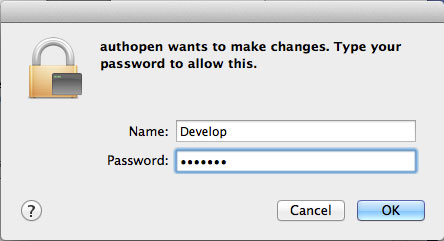



Wanneer u UltData start - Mac Data Recovery op OSX, u ziet het volgende venster. Klik op "Afbeelding laden" en laad het afbeeldingsbestand dat u zojuist hebt gemaakt. Als dit klaar is, zal UltData - Mac Data Recovery beginnen met het scannen van dit beeldbestand op verloren gegevens.









